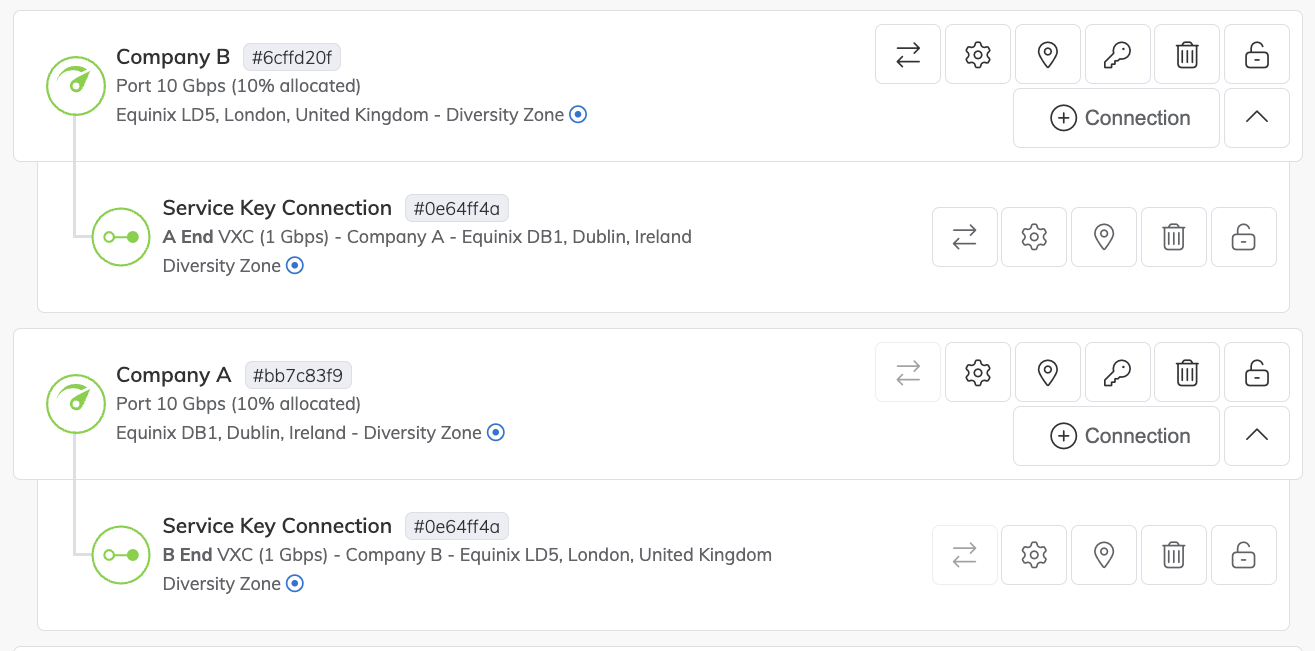Configurando Chaves de Serviço
Uma chave de serviço é um código fornecido por um titular de conta da Megaport para outro, permitindo a conexão entre dois negócios distintos. Clientes que possuem contas separadas na Megaport podem conectar suas Portas através da rede Megaport, habilitando VXCs entre empresas.
Por exemplo, suponha que a Empresa B queira estabelecer uma conexão com a Empresa A. A Empresa A deseja que a Empresa B se conecte a uma determinada Porta na rede Megaport que já está implantada, e quer que a conexão seja feita com um limite de velocidade específico.
O processo da chave de serviço é:
- A Empresa A cria uma chave de serviço pré-configurada com as configurações desejadas.
- A Empresa A compartilha a chave de serviço com a Empresa B.
- A Empresa B aceita a chave de serviço e a utiliza para criar um VXC de volta para a Empresa A.
![]() Assista a um vídeo de 7 minutos sobre chaves de serviço para VXCs.
Assista a um vídeo de 7 minutos sobre chaves de serviço para VXCs.
Requisitos e premissas
Antes de criar uma chave de serviço, certifique-se de que você atende aos seguintes requisitos:
- Acesso ao Megaport Portal
- Tanto você quanto seu cliente devem ter Portas na rede Megaport, com cross connects ativos em ambas as terminações
- Dispositivos de Camada 2/Camada 3 em ambas as terminações para realizar as conexões físicas
- Equipamento que suporte trunking 802.1q em ambos os links conectando-se à Megaport
Criando uma chave de serviço
Você pode criar uma chave de serviço de uso único ou de uso múltiplo. Com uma chave de uso múltiplo, o cliente com quem você compartilha a chave pode solicitar várias conexões usando a mesma chave.
Importante
Após criar chaves de serviço, elas não podem ser removidas.
Para criar uma chave de serviço
-
No Megaport Portal, vá até a página Serviços e selecione a Porta que deseja usar.
-
Clique no ícone de Chaves de Serviço.
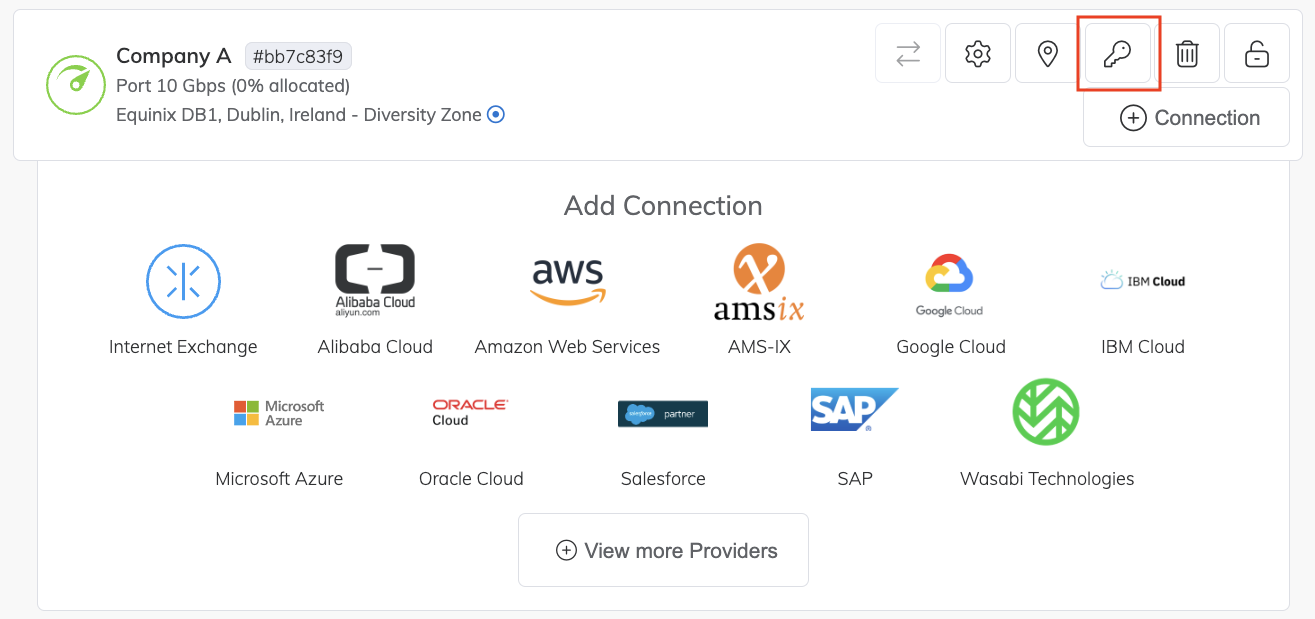
-
Clique em Adicionar.
- Insira um rótulo (nome) para a chave.
- Selecione Uso Único ou Uso Múltiplo.
- Insira um limite de taxa.
- Para chaves de uso único, especifique um ID de VLAN. Esse será o ID de VLAN da terminação B. A Megaport verifica se o ID de VLAN solicitado está disponível. Se o ID de VLAN já estiver em uso, uma mensagem de erro informará que a VLAN não está disponível. Quando o cliente usar essa chave de serviço para criar uma conexão, ele poderá especificar um ID de VLAN para a terminação A.
- Especifique por quanto tempo a chave será válida.
- Selecione Ativa.
Se você não quiser que a chave esteja disponível imediatamente, não selecione Ativa. Você poderá editar essa chave mais tarde para alterar essa configuração. - Clique em Adicionar para salvar a chave..
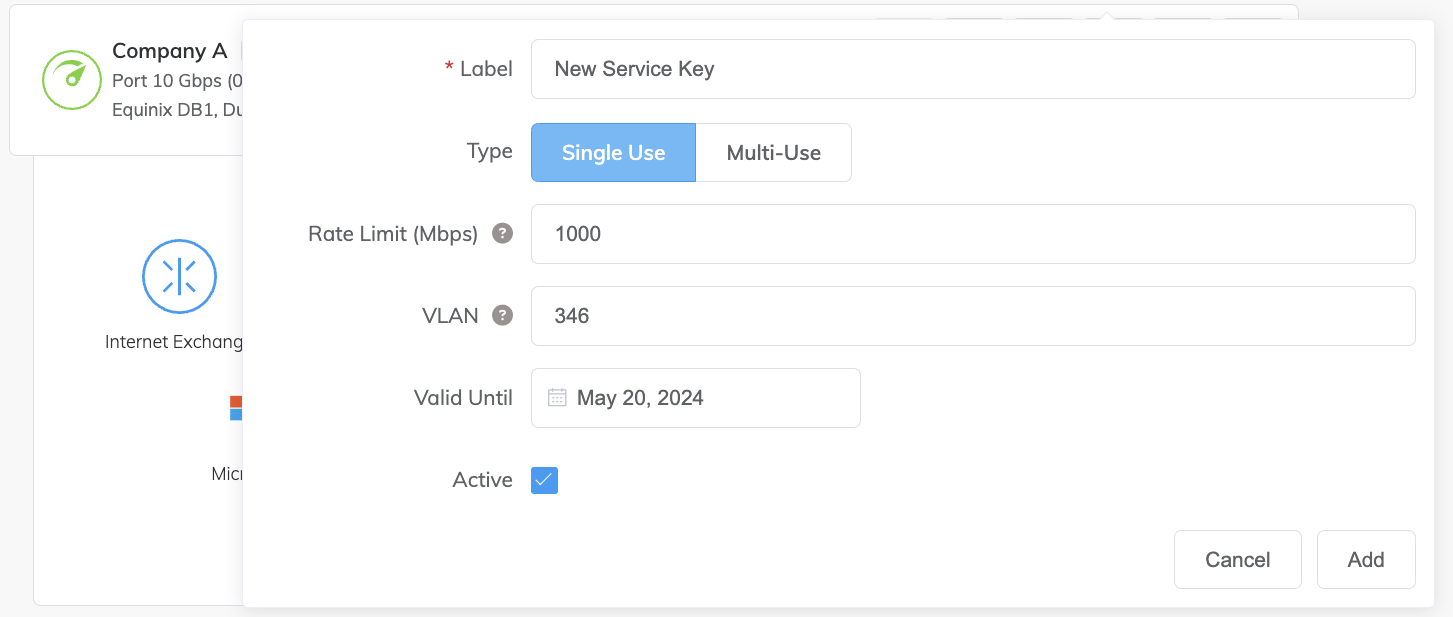
Aviso
Após implantar uma chave de serviço em um circuito da terminação B, você não poderá reutilizar o ID de VLAN da terminação B associado se já houver uma chave de serviço utilizando o mesmo ID de VLAN nessa Porta.
Visualizando, copiando e editando uma chave de serviço
Depois de configuradas, as chaves de serviço aparecem no Portal. Clique no ícone de Chave de Serviço de uma Porta para exibir as chaves configuradas.
Aviso
O ícone de Chave de Serviço será exibido apenas se a Porta estiver disponível para novas conexões, o usuário atual tiver privilégios de pedido e não houver um VXC sem marcação já conectado
Clique no ícone de área de transferência para copiar a chave ou clique em Editar para fazer alterações.

Para desativar uma chave de serviço
-
No Megaport Portal, vá até a página Serviços e selecione a Porta que deseja usar.
-
Clique no ícone de Chaves de Serviço.
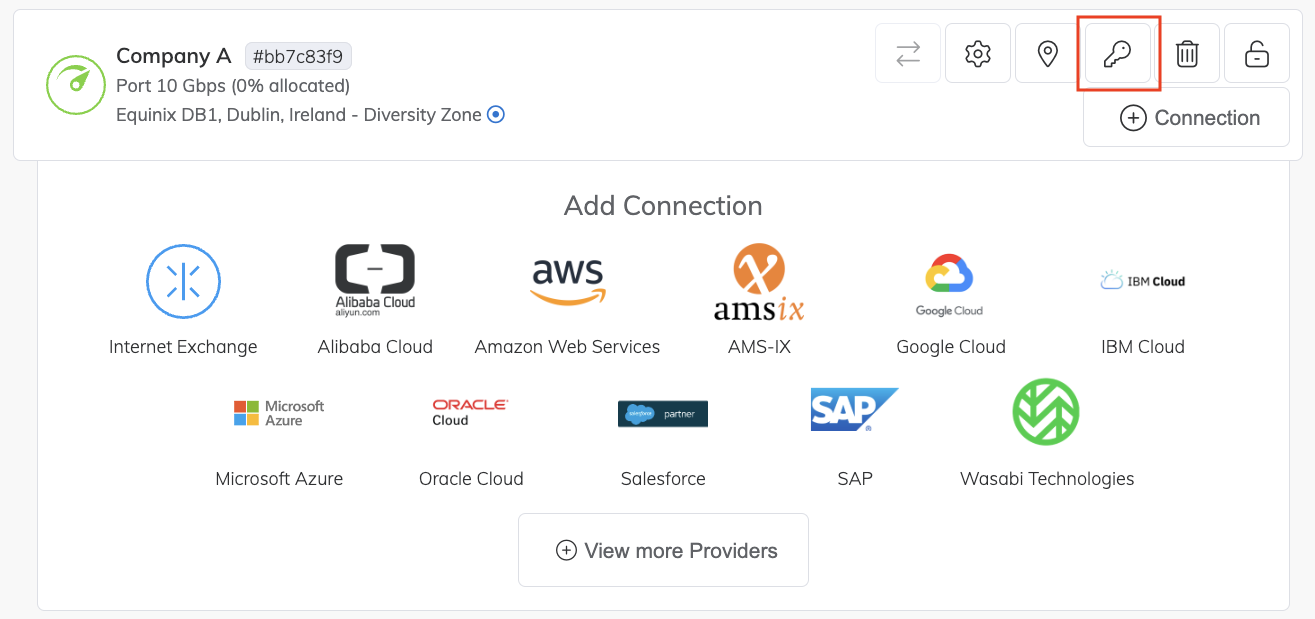
-
Clique em Editar.
-
Desmarque a caixa de seleção Ativa.
-
Clique em Salvar.
Compartilhando a chave
Você pode compartilhar a chave como preferir, como por e-mail ou mensagens.
Ao copiar e enviar a chave, os destinatários podem criar um VXC para você com base em seus parâmetros. Lembre-se de que tanto você quanto seus clientes devem ter Portas ativas na rede Megaport para que isso funcione.
Aviso
O usuário final não pode alterar ou modificar os parâmetros da chave de serviço.
Criando um VXC com uma chave de serviço
Uma vez que a chave de serviço foi criada e compartilhada, qualquer pessoa com a chave pode criar uma conexão.
Como criar um VXC com uma chave de serviço
-
No Megaport Portal, vá até a página Serviços e selecione a Porta que deseja usar.
-
Clique em +Conexão e depois clique em Inserir Chave de Serviço.
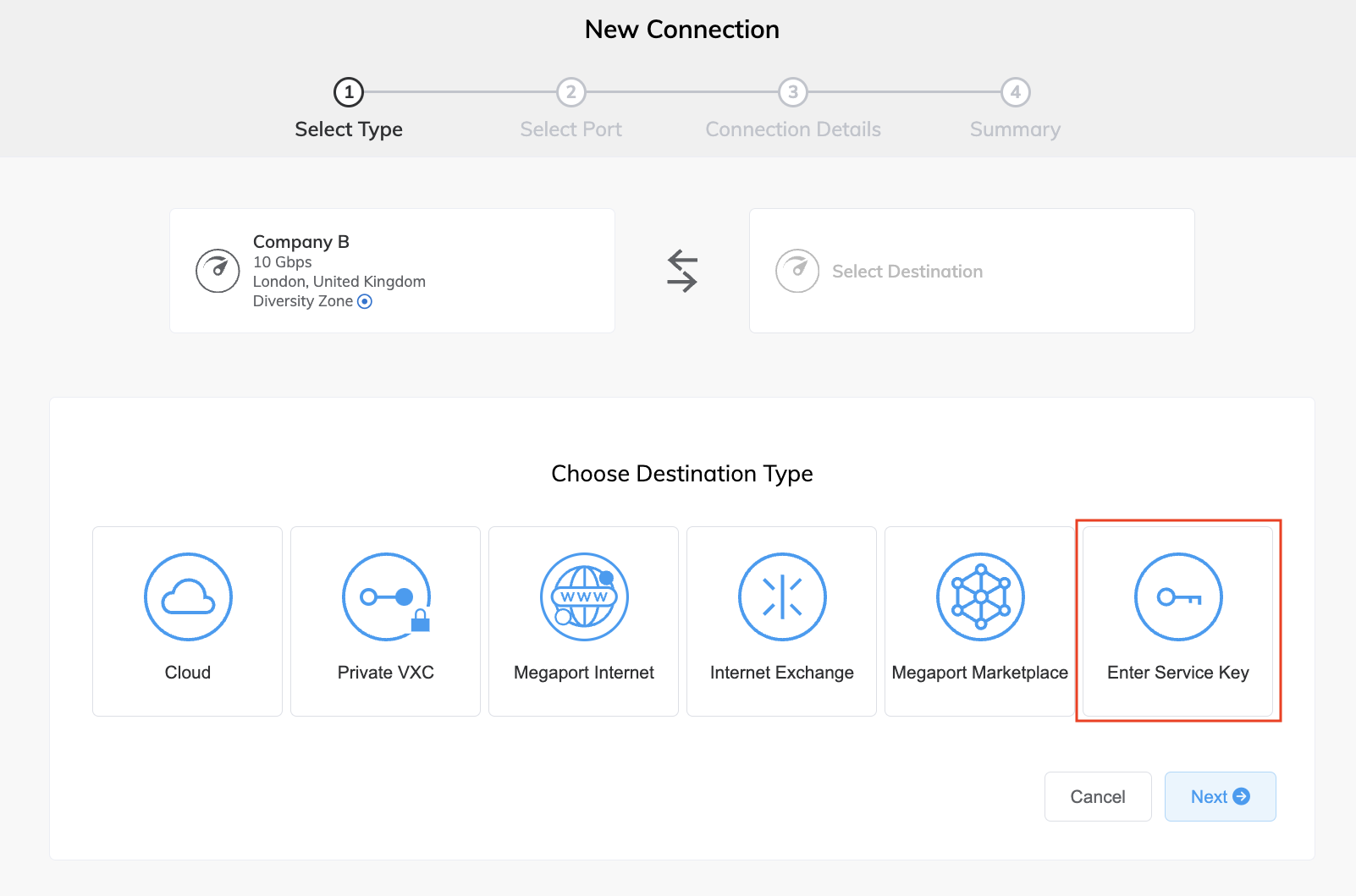
-
Insira a chave de serviço no campo ID da Chave de Serviço Megaport. A Megaport valida a chave e exibe informações básicas sobre a chave.
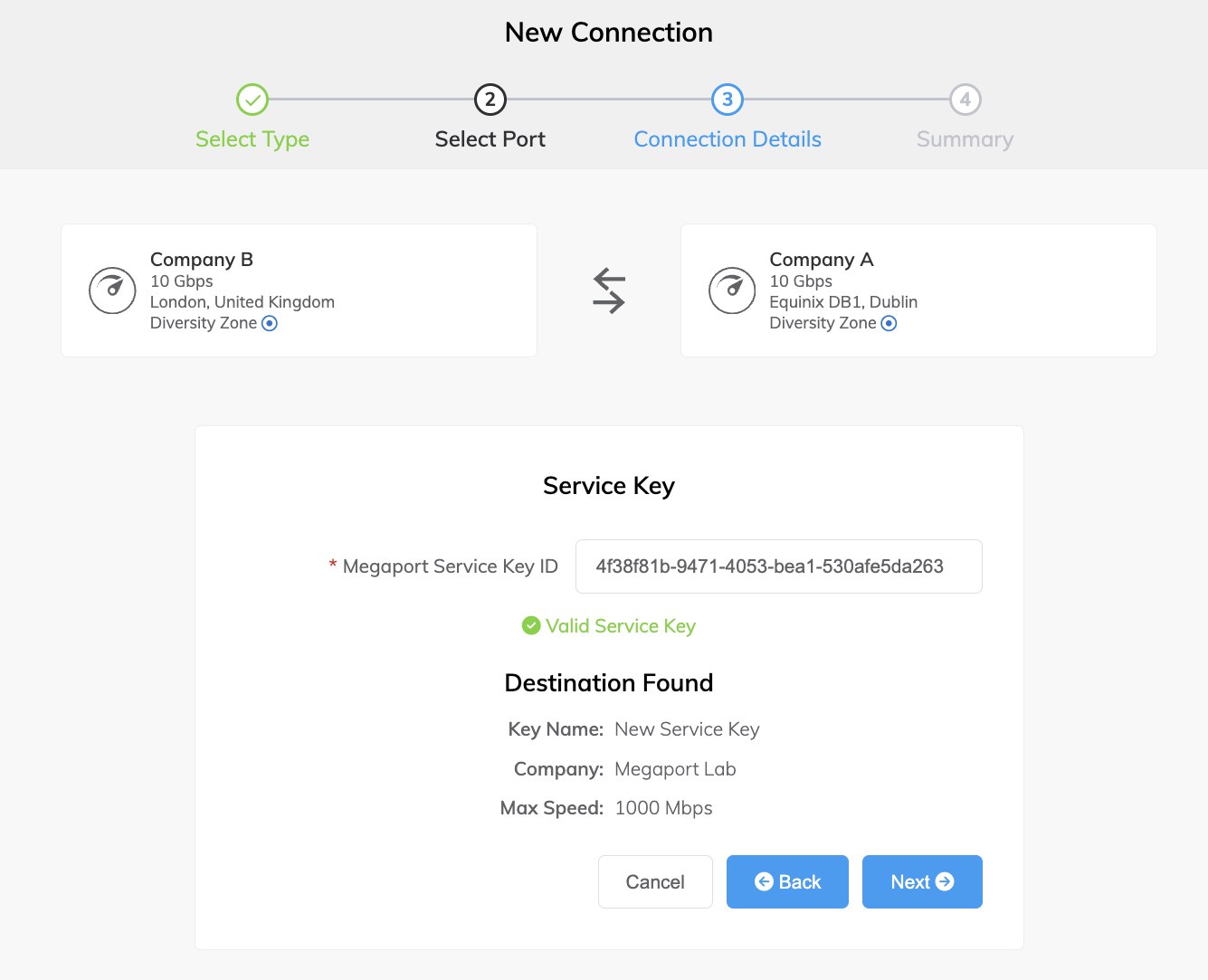
-
Clique em Próximo.
-
Especifique os detalhes da Conexão:
-
Nome da Conexão – O nome do seu VXC que será mostrado no Megaport Portal.
-
Referência de Nível de Serviço (opcional) – Especifique um número de identificação único para o VXC a ser usado para fins de faturamento, como um número de centro de custo ou um ID de cliente único. O número de referência do nível de serviço aparece para cada serviço na seção de Produto da fatura. Você também pode editar este campo para um serviço existente.
-
Limite de Taxa – A velocidade da sua conexão em Mbps até o limite máximo definido pela chave.
-
Estado do VXC – Selecione Ativado ou Desativado para definir o estado inicial da conexão. Para mais informações, consulte Desativando um VXC para Testes de Failover.
Aviso
Se você selecionar Desativado, o tráfego não fluirá por este serviço e ele se comportará como se estivesse inativo na rede da Megaport. A cobrança por este serviço permanecerá ativa e você ainda será cobrado por esta conexão.
-
VLAN Preferida da Terminação A (opcional) – Especifique um ID de VLAN não utilizado para esta conexão. Este ID de VLAN deve ser um ID exclusivo nesta Porta e pode variar de 2 a 4093. Se você especificar um ID de VLAN já em uso, o sistema exibirá o próximo número de VLAN disponível. O ID de VLAN deve ser exclusivo para prosseguir com o pedido. Se você não especificar um valor, a Megaport atribuirá um.
A VLAN da Terminação B para a terminação do lado do provedor será preenchida automaticamente com base na chave de serviço..
-
Prazo Mínimo – Selecione Sem Prazo Mínimo, 12 Meses, 24 Meses ou 36 Meses. Prazos mais longos resultam em uma taxa mensal menor. 12 Meses é selecionado por padrão. Observe as informações na tela para evitar taxas de rescisão antecipada (ETF). Veja Preços e Termos de Contrato do VXC e Faturamento de VXC, Megaport Internet e IX para mais informações.
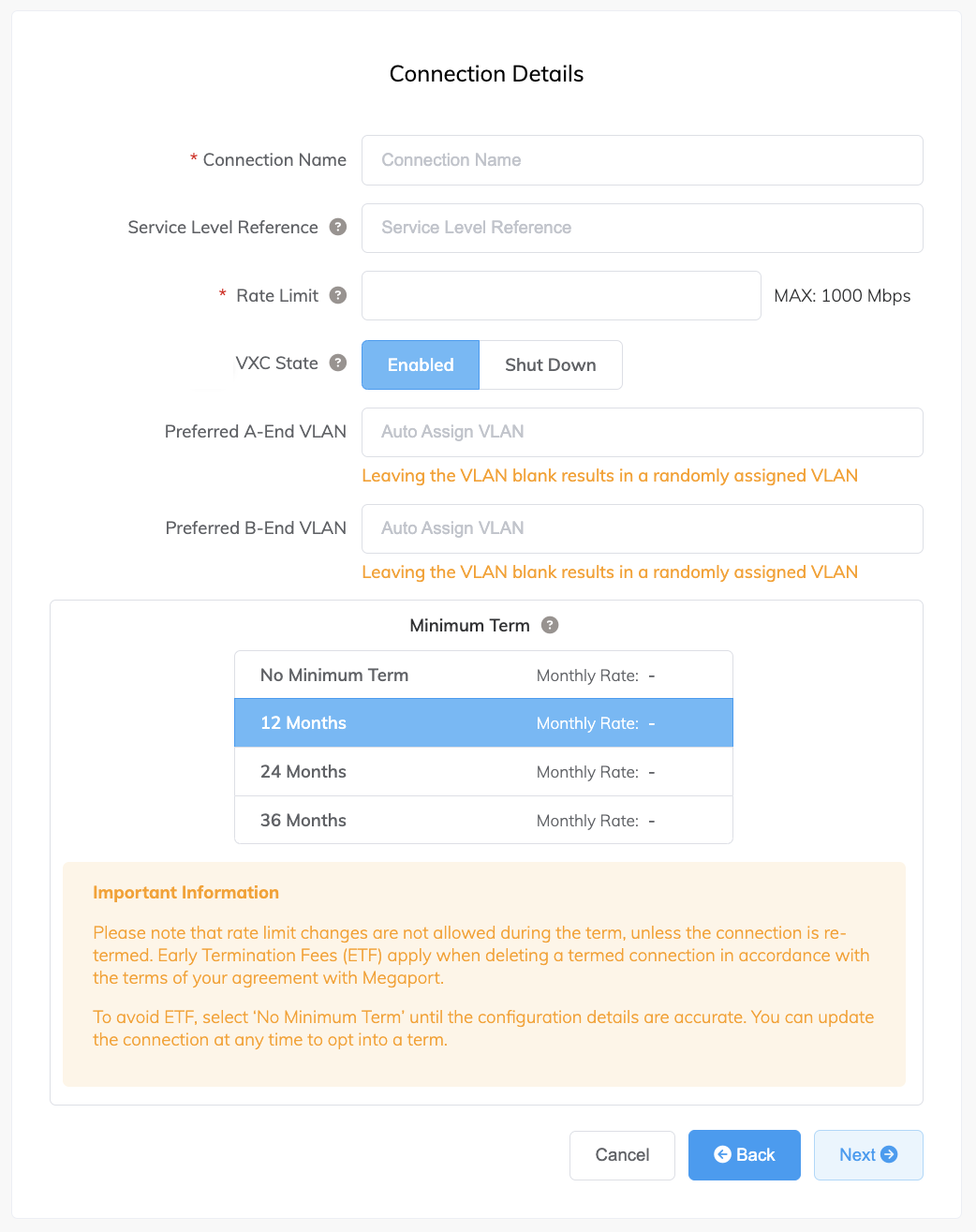
-
-
Clique em Próximo.
Uma página de resumo aparecerá, incluindo o custo mensal. Clique em Voltar para fazer alterações ou em Adicionar VXC para mover essa configuração para o seu carrinho. Depois de finalizar esta configuração, você pode configurar outros VXCs ou prosseguir com o processo de pedido. -
Após fazer o pedido, uma notificação será enviada à empresa com a qual você está se conectando, e a empresa receptora poderá aceitar ou rejeitar a chave. Eles não podem alterar a chave, mas podem solicitar modificações nos parâmetros da chave de serviço antes de aceitá-la. O VXC da chave de serviço aparecerá no Megaport Portal para ambas as empresas, conforme mostrado abaixo.